Како извући текст и слике једноставно из МС Оффице датотека
Можемо наићи на потребу да извучемо слике или текст из МС Ворд или МС Поверпоинт датотеке. Обично, ово може укључивати ручно копирање и лијепљење, једну по једну страницу, а за мега-велике датотеке то ће потрајати доста времена..
Па, имамо једноставан трик да ти помогнемо издвојите слике и текст из датотека новог формата тј. ДОЦКС, ППТКС, КСЛСКС док су датотеке старијег формата тј. ДОЦ, ППТ, КСЛС, све што требате је фрее софтваре да би вам помогли да брзо и лако издвојите слике.
Белешка: Да бисмо демонстрирали овај пост, користићемо само МС Ворд датотеку. Процес је исти за МС Поверпоинт и МС Екцел датотеке.
Ево шта овај чланак покрива:
- Како издвојити слике и текст из ДОЦКС, ППТКС, КСЛКСС датотека
- Како издвојити слике из једне ДОЦ, ППТ или КСЛС датотеке
- Како издвојити слике из више ДОЦ, ППТ или КСЛС датотека
- Како издвојити слике са “Сачувај као веб страницу” метода
- Како издвојити обичан текст умјесто КСМЛ-а
Како издвојити слике и текст из ДОЦКС, ППТКС, КСЛКСС датотека
Пре него што следите кораке, отворите фасциклу која садржи ваше датотеке. клик Организуј> Опције фолдера и претраге> Прикажи и унцхецк Сакриј проширења за познате типове датотека. Сада можете видјети проширење датотеке са сваким именом датотеке.
-
Пронађите и изаберите датотеку из које желите извући слике и текст (напомена: боље је направити копију тог фајла). У овом примеру, наша циљна датотека је именована Сампле Филе.доцк.

-
Притисните Ф2 да преименујете датотеку и замените име проширења са .зип.

-
Приказује се упозорење за потврду промјене екстензије датотеке. Кликните да.

-
Десни клик у ЗИП датотеци и кликните на Ектрацт филес.

-
Пронађите и отворите фасциклу која садржи екстраховане податке, а затим отворите речи.

-
У њему ћете видети неколико фасцикли и КСМЛ датотека. Ин тхе медија фолдер пронаћи ћете извађене слике. За извучени текст, отворите доцумент.кмл филе витх нотепад или КСМЛ Нотепад.

Ево шта ћете наћи у медија фолдер.
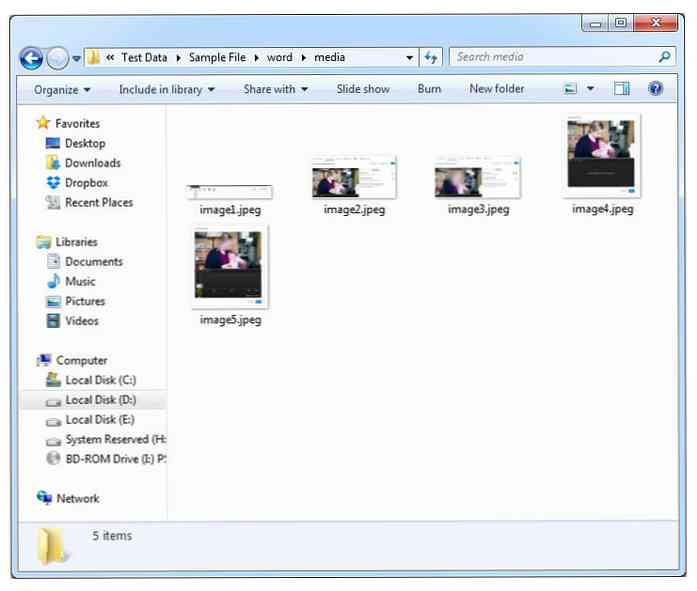
Како извадити слике из једног ДОЦ, ППТ или КСЛС датотеке
Ако желите да извучете слике из МС Оффице фајлова са старији формати, горњи метод неће радити са сликама. У ту сврху вам је потребан бесплатан алат под називом Чаробњак за екстракцију слике Оффицеа. Алат ради са МС Оффице фајловима још од 2012. године и ради са једном или више МС Оффице датотека у једном покрету.
-
Довнлоад анд инсталирај Оффице Имаге Ектрацтион Визард.

-
Изаберите документ из којег желите издвојити слике (за овај примјер то радимо у мапи коју сам именовао Цх1.доц), и изаберите фолдер за излаз. Можете да изаберете да направите фасциклу која ће вам омогућити да прикажете све ваше излазне слике тако што ћете означити опцију Креирајте фолдер овде. Када завршите, кликните Следећи.

-
Кликните Почетак да започне процес.

-
Када се процес вађења слике заврши, кликните на Кликните овде да бисте отворили одредишну фасциклу и отворит ће излазну мапу.

-
Као што можете видјети у наставку, програм је креирао а Цх1 фолдер.

-
Унутар мапе налазе се изузете слике.

Како извадити слике из више ДОЦ, ППТ или КСЛС датотека
-
За вађење слика из више датотека ДОЦ, ППТ или КСЛС формата, означите Батцх моде опција пронађена у доњем левом углу.

-
Кликните на Адд Филес и онда изаберите датотеке из којих желите извући слике. Држи Цтрл дугме за одабир више датотека у једном покрету. Након одабира датотека кликните Следећи.

-
Кликните Почетак.

-
Када се процес заврши, пронађите и отворите излаз фолдера. Ево, видећете два фолдера са оригиналним именима датотека. Отвори ове фасцикле да бисте видели извађене слике из њихових оригиналних МС Оффице датотека.



Како екстраховати слике са методом "Сачувај као веб страницу"
Постоји још један метод који ће радити са оба невер и старији МС Оффице датотеке.
-
Отворите ДОЦКС или КСЛСКС датотеку и кликните на Филе> Саве Ас> Цомпутер> Бровсер и сачувајте датотеку као Веб страна.


-
Лоцате у фасцикли са именом датотеке у којој сте сачували Веб страницу. Овдје ћете видјети све слике извађене из датотеке.


Како извадити плаинтект умјесто КСМЛ-а
-
Отворите ДОЦКС датотеку и кликните на Филе> Саве Ас> Цомпутер> Бровсер. Изаберите да сачувате датотеку као Обичан текст (за КСЛСКС датотеке, сачувајте га као Текст (картица разграничена)).


-
Лоцате и опен текстуалну датотеку са именом које сте користили да бисте га сачували. Овај текстуални фајл ће садржати само текст из оригиналне датотеке без форматирања.


Ако знате било који други метод или алат за издвајање слика из МС Оффице датотека, молимо наведите у цомментс сецтион.


























